삼성전자 컬러 레이저 인쇄가 흐림.
예상 원인.
토너램프(LED)의 위치는 아래 이미지와 같습니다. (제품마다 램프 위치가 다를 수 있습니다)

프린터 램프(LED) 위치 확인

제품 액정(LCD) 위치 확인 .
1. 레이저 및 컬러레이저 제품군의 경우 토너램프(LED) 확인
다음 램프상태 확인법을 참고하여 소모품 수명 시점을 판단합니다.
|
상태 |
설명 |
|
주황색 깜박임 |
카트리지에 토너가 얼마 남아 있지 않습니다. 토너의 예상 카트리지 수명이 다 되어 갑니다. 교체할 새 카트리지를 준비하세요. 토너를 재분배하여 인쇄 품질을 잠깐 동안 향상시킬 수 있습니다. (토너 고루 섞기 참조) |
|
주황색 켜짐 |
토너 카트리지가 예상 카트리지 수명에 거의 도달했습니다. 교체할 새 카트리지를 준비하세요. (토너 카트리지 교체 참조) |
|
주황색 꺼짐 |
토너 카트리지가 정상 상태입니다. |
2. 레이저복합기 및 컬러레이저 복합기 제품군의 경우 조작부 메시지(LCD) 확인 .
아래 조작부 메시지 유형을 확인하여 토너 수명관련 확인 시 참조 바랍니다.
|
메세지 |
의미 |
해결 방법 |
|
- 토너 장착 안됨. - 토너를 장착 하십시오. |
토너 카트리지가 설치되지 않았습니다. |
토너 카트리지를 설치하세요. |
|
- 토너 호환안됨. |
설치한 토너 카트리지가 이 제품용이 아닙니다. |
제품에 맞게 설계된 삼성전자 정품 토너 카트리지를 사용하세요. |
|
- 토너 준비 필요. - 새토너 준비 필요 |
카트리지에 토너가 얼마 남아 있지 않습니다. 토너의 예상 카트리지 수명이 다 되어 갑니다. |
교체할 새 카트리지를 준비하세요. 토너를 재분배하여 인쇄 품질을 잠깐 동안 향상?킬 수 있습니다. (토너 고루 섞기 참조) |
|
- 토너 교체 필요 |
토너 카트리지가 예상 카트리지 수명에 거의 도달했습니다. |
조작부에 표시된 대로 중지 또는 계속 중에서 선택할 수 있습니다. 중지를 선택할 경우 프린터가 인쇄를 중지합니다. 카트리지를 교체하지 않으면 인쇄를 할 수 없습니다. 계속을 선택할 경우 인쇄를 계속할 수는 있지만 인쇄 품질을 보장할 수 없습니다. 또한 토너가 남아있지 않은 상태에서 인쇄를 지속할 경우, 제품에 중대한 손상을 줄 수 있습니다. 최상의 인쇄품질을 위해 토너 카트리지를 교체하세요. |
| 토너 카트리지가 예상 카트리지 수명에 도달했습니다. 제품은 인쇄를 멈춤니다. | 토너 카트리지를 교체하세요. |
※ 예상 카트리지 수명이란?
기대 또는 예상되는 토너 카트리지의 수명을 말하는 것으로 평균 인쇄 용량을 나타내고 ISO/IEC 19798에 따라 설계됩니다. (사용 가능한 소모품 참조). 페이지 수는 프린터 사용 환경, 인쇄 간격, 용지 유형 및 용지 크기의 영향을 받을 수 있습니다. 토너 교체 관련 메세지가 표시되고 제품이 인쇄를 멈추어도 토너가 약간 남아 있을 수 있습니다.
1. 소모품 잔량을 확인 가능한 프로그램 위치

스마트패널 위치.
① 바탕화면 우측 시계 기준 삼각형 클릭
② 팝업 화면에서 '파란색S' 클릭 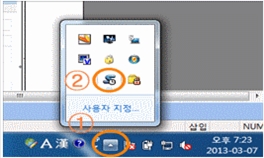
 이지프린터 매니저 위치
이지프린터 매니저 위치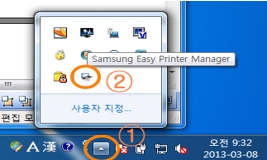
2. 아래와 같이 각 프로그램에서 소모품 잔량 확인위치 및 방법

스마트패널 잔량 확인
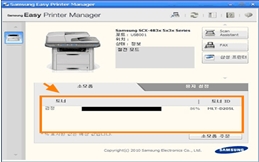
이지프린터 매니저 잔량 확인
3. 참고사항 : 각 프로그램에서 제품군별 소모품 잔량 표기방법
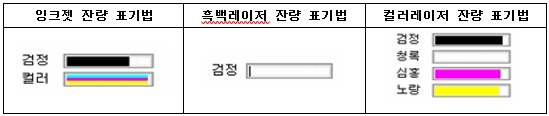
[액정(LCD) 없는 제품 ]
① 무선 연결 버튼(표시 부분)10초 이상 누름
② 화면 인쇄 버튼(표시 부분)10초 이상 누름
※ 화면인쇄 및 무선연결 버튼이 없는 모델의 경우 정지버튼(적색) 10초 이상 누름
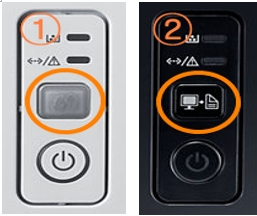

[액정(LCD) 있는 제품 ]
① 조작부(원모양)의 메뉴 버튼(북쪽) 확인
② 액정에서 메뉴항목 확인
※ 아래와 같이 조작부를 눌러 진입합니다.
메뉴→시스템설정→정보인쇄→소모품정보

1. 스마트 패널 설치방법
ⓛ 삼성전자서비스 홈페이지로 접속 합니다.
② 서비스 안내 → 다운로드 자료실 클릭 합니다.
③ 모델명 입력 후 검색을 합니다.
④ 검색된 모델명 선택 후 응용프로그램 메뉴에서 현재 사용하는 운영체제에 맞는 'Smart Panel' 설치합니다.
※ 프로그램은 영문으로 표기되어 있습니다.
2. 이지프린터 매니저 설치방법
Easy Printer Manager 프로그램 다운로드 받기
ⓛ 삼성전자서비스 홈페이지로 접속 합니다.
② 서비스 안내 → 다운로드 자료실 클릭 합니다.
③ 모델명 입력 후 검색을 합니다.
④ 검색된 모델명 선택 후 응용프로그램 메뉴에서 현재 사용하는 운영체제에 맞는 'Easy Printer Manager' 설치합니다.
※ 프로그램은 영문으로 표기되어 있습니다.
[토너 카트리지 롤러 상태 확인 및 토너 카트리지를 흔들고 재장착하는 방법]
토너 카트리지를 꺼내서 아래 그림과 같이 5~6회 정도 천천히 흔들어 넣으면 인쇄 품질을 잠깐 동안 향상시킬 수 있습니다. 토너 씰(Seal)이 적용된 새 토너 카트리지의 경우 씰이 제거되었는지 확인합니다.
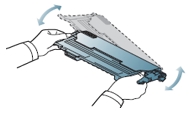
토너 카트리지 천천히 흔들어 봄
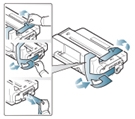
토너 씰 제거
※ 재생/리필 토너 카트리지 사용하는 경우 정품 토너 카트리지로 교체해보시기를 권유 드립니다. ML-8400/8800/8900계열 / ML-8851/8951계열 모델에서는 토너 카트리지를 흔들면 안되니 주의해 주세요.
아래 내용을 참고하여 토너의 씰(Seal) 제거 방법을 진행하시기 바랍니다.
1. 토너 상단부 주황색 Nip장치 위치를 확인합니다.

2. ⓛ번의 주황색 Nip장치를 제거합니다. (Nip장치가 없는 제품의 경우 ③번 진행)

3. 토너 오른쪽 또는 왼쪽의 씰(Seal)을 수평으로 잡아당겨 그림과 같이 제거합니다.


보호시트 적용 토너
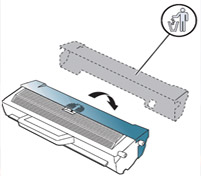
보호캡 적용 토너
[프린터 드라이버에서 '모든 글자를 진하게(또는 검정색으로) 설정' 확인 방법]
1. 제어판 → '장치 및 프린터 보기' 또는 '장치 및 프린터'를 클릭합니다.
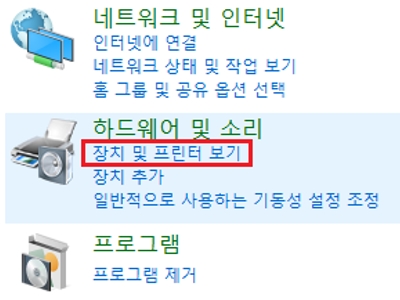

2. 현재 사용하는 프린터 아이콘 선택 후 프린터 속성 → 기본 설정을 클릭합니다.
아래그림과 같이 프린터 아이콘에 마우스 버튼 오른쪽을 클릭하여 설정 진입합니다.
|
오른쪽 마우스 클릭 후 프린터 속성 클릭 |
프린터 속성에서 기본설정 클릭 |
|
|
|
3. 아래와 같이 그래픽 탭에서 글자 설정항목을 체크 후 확인 필요합니다.
모든 문자를 진하게 인쇄'와 '모든 글자를 검정색으로 인쇄' 모두 체크 확인합니다.
|
'모든 글자를 검정색으로 인쇄' 체크 후 확인 |
맨 하단에 [고급설정] - '모든 문자를 진하게 인쇄' 체크 후 확인 - 확인 |
|
|
|
[토너절약 해제 설정 방법]
아래 내용을 참고하여 토너 절약모드 설정방법을 확인하시기 바랍니다.
1. 프린터 드라이버 토너절약 해제방법
①번 : 제어판 → 프린터 선택 후 마우스 오른쪽 버튼 클릭 → 프린터 속성(P) 선택합니다.
②번 : ①번 실행 후 나타나는 화면에서 기본 설정 클릭합니다.
③번 : 그래픽 탭 선택 → 하단부 토너절약 '사용 안 함' 선택합니다. (기본값은 사용 안 함임)
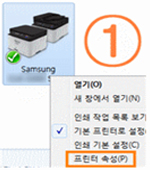
프린터 속성 진입
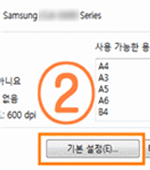
기본 설정 선택
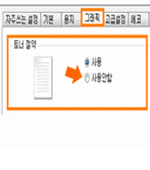
그래픽→토너절약 사용안함 선택
2. 프린터 조작버튼 이용 토너절약 해제방법
구형(예전) 모델의 경우 해당하며 아래 조작부 토너절약 버튼 위치를 참조하시기 바랍니다.

안내해드린 방법으로 해결이 안된다면 제품 점검이 필요합니다. 전문 엔지니어의 정확한 진단을 받아보시기 바랍니다.
컬러복사기rental,토너무상복사기rental,토너무제한복사기rental,흑백복사기rental,흑백레이저복사기rental,흑백잉크젯복사기rental,A3복사기대여,A3칼라복사기대여,A3흑백복사기대여,A4복사기대여,B4복사기대여,레이저복사기대여,무상충전복사기대여,무제한복사기대여,무한복사기대여,무한공급기복사기대여,무한리필복사기대여,조합사무실복합기rental,좋은복합기rental,좋은가격복합기rental,주식회사복합기rental,주유소복합기대여,중고차판매복합기대여,중급형복합기대여,중소기업복합기대여,중소형학원복합기대여,중형병원복합기대여,중형사무실복합기대여,중형학원복합기대여,증권회사복합기대여,짧은기간사용복합기대여,차량용복합기대여,체육시설복합기대여,
사무기기(프린트,복사기,복합기,컴퓨터,노트북,모니터,TV,문서세단기,CCTV,등..)
임대 /판매 /수리/유지보수 전문회사
나우카피. 032-501-0245. 010-3419-0245
나래씨엔에스
인천광역시 부평구 마장로 410번길 6 (4층)
1566.5832 010.3419.0245
Copyright nowCopy All Right Reserved
